اكتشف ما إذا كان لديك محرك أقراص ثابتة أو محرك أقراص صلبة في نظام التشغيل Windows 10
في Windows 10 ، يمكنك العثور على نوع محرك الأقراص لمحركات الأقراص المثبتة على جهاز الكمبيوتر الخاص بك دون إعادة تشغيل جهاز الكمبيوتر أو تفكيكه. لا أدوات الطرف الثالث المطلوبة.
الإعلانات
HDD تعني محرك الأقراص الثابتة. محركات الأقراص الصلبة هي محرك الأقراص الثابتة التقليدي الدوار الذي يستخدم لتخزين جميع بياناتك. تقنية القرص الصلب قديمة. تم إنشاء الأجهزة الأولى في عام 1956. القرص الصلب الكلاسيكي عبارة عن جهاز تخزين بيانات كهروميكانيكي يستخدم التخزين المغناطيسي للتخزين واسترداد المعلومات الرقمية باستخدام واحد أو أكثر من الأقراص الصلبة سريعة الدوران والمغلفة بالمغناطيسية مواد. وهي تشتمل على مغناطيسية تقوم بقراءة البيانات وكتابتها على القرص. يتم الوصول إلى البيانات بطريقة الوصول العشوائي ، مما يعني أن الكتل الفردية من البيانات يمكن تخزينها أو استردادها بأي ترتيب وليس فقط بالتسلسل.
محركات الأقراص ذات الحالة الصلبة (SSDs) هي أجهزة تخزين حديثة. يخدم SSD نفس الغرض مثل محرك الأقراص الثابتة. ومع ذلك ، فإنه لا يشمل الأجزاء المتحركة ، وتخزين البيانات الخاصة بك على رقائق ذاكرة فلاش. توفر محركات الأقراص الثابتة SSD سرعة قراءة وكتابة لا تصدق. يبدأ الكمبيوتر الحديث المزود بقرص SSD في بضع ثوانٍ. تستهلك محركات أقراص الحالة الصلبة (SSD) طاقة أقل من محركات الأقراص الثابتة ولا تنتج أي ضوضاء.
على الرغم من أن محركات الأقراص ذات الحالة الثابتة عبارة عن أجهزة رائعة ، إلا أنها لا تزال باهظة الثمن. عادةً ما يكون لوحدة SSD الاستهلاكية سعة أقل من محرك الأقراص الثابتة الكلاسيكي بنفس السعر. غالبًا ما تعاني الموديلات الأقدم من محركات أقراص الحالة الثابتة من تآكل ذاكرة الفلاش ، ولكن يبدو أن المشكلة قد ولت بالنسبة لأجهزة SSD الحديثة.
هناك طريقة بسيطة ولكنها فعالة يمكنك استخدامها لمعرفة ما إذا كان لديك محرك أقراص ثابتة أو محرك أقراص صلبة مثبت في جهاز الكمبيوتر الذي يعمل بنظام Windows 10. لا تحتاج إلى أدوات خارجية ، ويمكنك تجنب تفكيك جهاز الكمبيوتر. هنا هو كيف.
لمعرفة ما إذا كان لديك محرك أقراص ثابتة أو محرك أقراص صلبة في نظام التشغيل Windows 10 ،
- افتح مستكشف الملفات.
- انتقل إلى مجلد الكمبيوتر هذا.
- انقر بزر الماوس الأيمن فوق محرك الأقراص الذي تريد إلغاء تجزئته وتحديده الخصائص من قائمة السياق.

- قم بالتبديل إلى ملف أدوات علامة التبويب وانقر فوق الزر تحسين تحت تحسين محرك الأقراص وإلغاء تجزئته.

- في النافذة التالية ، راجع عمود "نوع الوسائط". يعرض نوع محرك الأقراص لكل محرك من محركات الأقراص المثبتة.
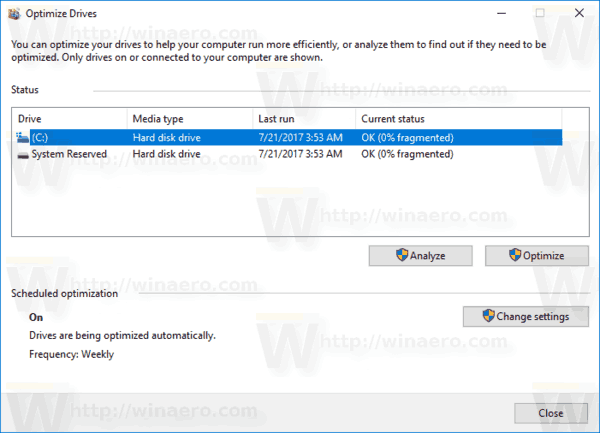
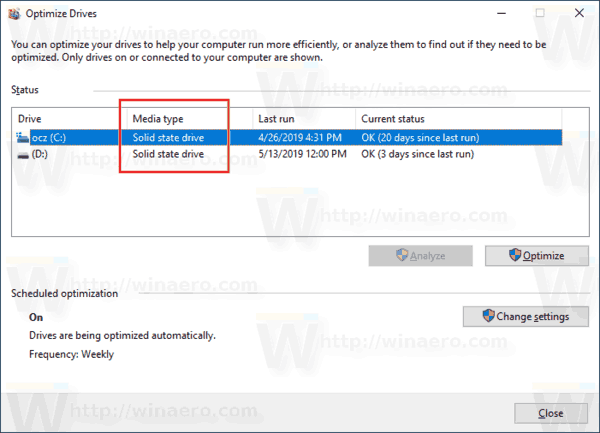
انتهيت.
نصيحة: يمكنك توفير وقتك و أضف قائمة سياق تحسين محركات الأقراص في نظام التشغيل Windows 10.
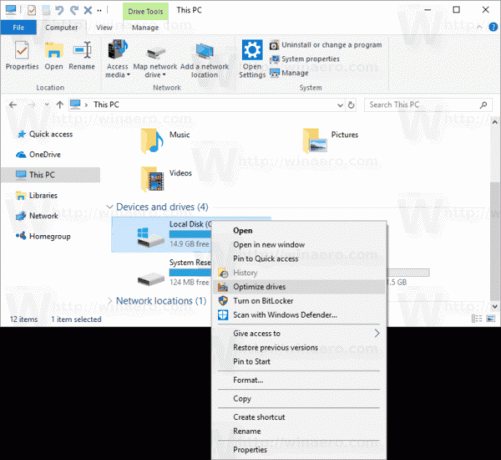
ملاحظة: إذا كنت تقوم بتشغيل Windows 10 build 18898 أو أعلى ، يمكنك استخدام مدير المهام.
ابحث عن نوع محرك الأقراص (HDD أو SSD) باستخدام إدارة المهام
- افتح ال مدير المهام.
- إذا بدا الأمر على النحو التالي ، فبدّله إلى العرض الكامل باستخدام رابط "مزيد من التفاصيل" في الركن الأيمن السفلي.

- قم بالتبديل إلى ملف أداء التبويب.
- ستتمكن الآن من رؤية نوع القرص.

انتهيت.
أخيرًا ، يمكنك استخدام PowerShell للعثور على نوع محرك الأقراص باستخدام أمر cmdlet خاص ، احصل على PhysicalDisk.
اكتشف ما إذا كان لديك HDD أو SSD في PowerShell
-
افتح PowerShell كمسؤول.
نصيحة: يمكنك ذلك إضافة قائمة السياق "فتح PowerShell كمسؤول". - اكتب الأمر التالي أو انسخه والصقه:
احصل على قرص فيزيائي | تنسيق الجدول -الحجم التلقائي - في الإخراج ، راجع قيمة العمود MediaType لكل محرك من محركات الأقراص الخاصة بك.

هذا كل شيء.
مقالات ذات صلة:
- كيفية تقليم SSD في نظام التشغيل Windows 10
- كيفية معرفة ما إذا تم تمكين TRIM لـ SSD في نظام التشغيل Windows 10
- كيفية إلغاء تجزئة محرك أقراص في نظام التشغيل Windows 10
- كيفية تمكين TRIM لمحركات أقراص الحالة الثابتة في نظام التشغيل Windows 10
- كيفية تثبيت Windows 7 على محرك أقراص الحالة الصلبة PCI Express (NVMe)

